WhatsApp Chats importieren: 3 Dinge, die Sie wissen sollten

Geschrieben von Bastian Günter | Aug 22, 2025
Die Angst, bei einem Wechsel zu einem neuen Gerät wichtige Unterhaltungen zu verlieren, ist völlig verständlich und Sie sind nicht allein damit. Es gibt zahlreiche Gründe, warum Sie Ihre Daten sichern müssen und WhatsApp ermöglicht es Ihnen, Ihre Chats aus dem Stegreif zu sichern. Es spielt keine Rolle, ob Sie iOS- oder Android-Nutzer sind; Sie sind gerade an der richtigen Stelle angekommen, um die Bedeutung des Imports von WhatsApp-Chats zu verstehen.
Lesen und beachten Sie diesen anschaulichen Artikel, um geeignete Erklärungen für den Import Ihrer WhatsApp-Chats zu entdecken. Darüber hinaus ist dieser Artikel für iOS- und Android-Nutzer gleichermaßen nützlich und deckt fast alle Aspekte des Imports und Exports von WhatsApp-Chats von verschiedenen Plattformen ab.
WhatsApp und seine wohlbekannten Funktionen
Lassen Sie uns zunächst einmal die Erfolgsgeschichte von WhatsApp würdigen und anerkennen, wie es seine Dienste ohne Unterbrechung bereitstellt. Als eine der meistgenutzten Messaging-Plattformen hat WhatsApp die Welt mit 1,6 Milliarden Nutzern rund um den Globus erobert. Nicht umsonst wird WhatsApp zur Verbreitung, Moderation und zum Austausch von Inhalten verwendet und gilt als die einfachste, schnellste und bequemste Art, mit Freunden und Familie zu kommunizieren.
Erstellen Sie also Gruppen für soziale Interaktionen, teilen und empfangen Sie Dokumente, Bilder und Videos oder führen Sie private und sichere Gespräche zu jeder Tageszeit, aber vergessen Sie nicht, ein Backup der WhatsApp-Chats zu importieren. Die beliebteste Messaging-Plattform der Welt, WhatsApp, mit Nutzern in 180 Ländern, die täglich über 60 Milliarden Nachrichten verschicken, ist führend in diesem Bereich.
Lernen Sie den Unterschied kennen!
Es gibt einen Unterschied zwischen dem Exportieren von Inhalten und dem Sichern von WhatsApp. Die Wiederherstellung Ihres WhatsApp-Kontos wird gemeinhin als Backups bezeichnet. Es ist erwähnenswert, dass Ihre WhatsApp-Chats automatisch gesichert und täglich auf dem Speicher Ihres Geräts gespeichert werden, ohne dass Sie daran gehindert werden. Außerdem können Sie Ihre WhatsApp-Chats in regelmäßigen Abständen auf Ihrem Google Drive sichern, je nach den Einstellungen Ihres Systems. Wenn Sie WhatsApp aus irgendeinem Grund deinstallieren und die wichtigen Nachrichten nicht verlieren möchten, können Sie Ihre Chats mühelos manuell sichern.
Wenn wir über den Export von Chats sprechen, können Sie Ihre WhatsApp-Unterhaltungen mit einem Kunden, einem Hersteller, einem Händler oder einer anderen Person exportieren, die Sie für geschäftliche Dokumentationszwecke benötigen. Sie können sogar die Mediendateien hier in diesen Prozess einbinden. Vor allem aber sollten Sie daran denken, dass Sie die exportierten Inhalte nicht in Ihrem WhatsApp-Konto wiederherstellen können. Wenn Sie also das Gefühl haben, dass Sie wichtige Inhalte außerhalb von WhatsApp speichern möchten, kann das Exportieren von Chats ein nützlicher Prozess sein.
MobileTrans - Datenübertragung Android Handy zu Handy
1-Klick-Lösung zur Übertragung von Daten von Handy zu Handy. Unterstützt die Übertragung von Kontakten, Fotos, Musik, Videos, Kalender und mehr.
Warum ist der Export von Inhalten aus WhatsApp notwendig?
1. Falls man das kritische Urteil und die abgeleitete Erkenntnis über WhatsApp hinaus braucht.
Oftmals nutzen Menschen WhatsApp, um Videos oder Bilder zu teilen, um andere falsch zu informieren oder eine Situation von Chaos und Anarchie zu schaffen, die sich in ein Fitzelchen an Beweisen oder Wissen verwandeln kann, das für andere Zwecke nützlich ist. Eine über WhatsApp gesammelte Information kann Recherchen für journalistische Zwecke, Faktenüberprüfung, Mobilisierung oder vor Gericht auslösen. So kann man beispielsweise ein unter den WhatsApp-Nutzern verbreitetes Video exportieren, um es in einem Bericht zu verwenden und das Wissen mit den Nicht-WhatsApp-Nutzern oder in verschiedenen Regionen der Welt zu teilen.
2. Kann als Alternative dienen, falls Ihr Telefon verloren geht, gestohlen wird oder andere Probleme auftreten.
Die WhatsApp-Nachrichten und Medien werden nicht auf den Servern von WhatsApp gespeichert, sondern auf Ihrem Gerät. WhatsApp löscht Ihre Nachrichten entweder nach der Zustellung oder nach Ablauf von 30 Tagen von seinen Servern. Scheint ein kritisches Problem zu sein! Der Verlust eines Telefons oder unglückliche Diebstähle kommen viel zu häufig vor und die Angst, dass ein Telefon beschädigt wird, ist groß.
Warum sollten Sie also nicht Ihre Chats exportieren und diese Methode wählen, um sich schmerzhafte Tage zu ersparen? Es ist nachvollziehbar, dass Sie aus Sicherheitsgründen kein Cloud-Backup durchführen möchten. Eine der beliebtesten Möglichkeiten, Ihre wichtigen Mediendateien und andere Informationen vom Telefon zu sichern, ist jedoch der Export von WhatsApp-Inhalten.
3. Bereitstellung einer Option anstelle der Cloud-Backup-Optionen
Was ist mit Ende-zu-Ende-Verschlüsselung gemeint? Das bedeutet, dass nur Sie und die betreffende Person oder die am Kommunikationsprozess beteiligte Person Zugriff auf Ihre privaten Nachrichten haben; kein Dritter, nicht einmal der Dienstanbieter, kann darauf zugreifen.
Außerdem bietet WhatsApp seinen Nutzern die Möglichkeit, Backups auf Google Drive für Android-Nutzer und iCloud für iPhone-Nutzer zu erstellen. Verschlüsselt durch die serverseitige Verschlüsselung von Google und Apple und gleichzeitig verschlüsselt durch WhatsApp im Falle von iCloud. Allerdings bietet WhatsApp in einem solchen Fall nicht den Service der Ende-zu-Ende-Verschlüsselung zum Schutz der Chats.
Da Google in der Lage ist, Ihre Backups zu entschlüsseln, kann es diese auch den Strafverfolgungsbehörden zur Verfügung stellen. Die zusätzliche Verschlüsselung, die iCloud-Benutzern zur Verfügung gestellt wird, hat hingegen das Potenzial, eine SIM-Karte zusammen mit der Telefonnummer zu entschlüsseln und zwar möglicherweise über WhatsApp.
Wenn die Backups von Google Drive länger als ein Jahr nicht aktualisiert werden, werden die gespeicherten Informationen automatisch gelöscht. Um diese Cloud-Dienste für Android-Benutzer zu vermeiden, sollten Sie daher lieber eine lokale verschlüsselte Sicherung verwenden. Auch iPhone-Benutzer können iTunes mit der "Verschlüsselt" Option verwenden, wenn sie ein Backup des gesamten Telefons auf ihrem Desktop außerhalb von WhatsApp erstellen möchten.
Bemerkenswert ist hier, dass der Export eine weitere Alternative zur Sicherung ist, um bemerkenswerte Unterhaltungen und Mediendateien oder andere Dokumente zu speichern. Der einzige Unterschied ist, dass Sie den exportierten Inhalt im Gegensatz zur Sicherung nicht in Ihr WhatsApp-Konto zurückholen können.
Wie kann ich Chats auf ein neues Telefon oder einen neuen PC importieren?
Sie werden alles langsam und schrittweise begreifen können. Bevor wir uns mit der Übertragung von WhatsApp-Nachrichten auf ein neues Telefon befassen, sollten Sie die Übertragung von iPhone WhatsApp-Nachrichten auf den Computer verstehen.
Denken Sie darüber nach, ob dies für Sie wichtig ist? Wenn Sie Nachrichten als PDF speichern möchten, um sie an jemanden weiterzugeben oder wenn Sie die Unterhaltung aus einem bestimmten Grund in Papierform benötigen, müssen Sie diesen Prozess kennen und verstehen.
Wir wissen, dass Sie sich viele Fragen über die Methode stellen, mit der Sie WhatsApp-Nachrichten vom iPhone mühelos auf Ihrem Desktop sichern können. Auch wenn Sie nicht technisch versiert sind, garantieren wir Ihnen, dass dieser Artikel Sie in jeder Hinsicht unterstützen wird. Lassen Sie uns das Thema mit den beiden gängigsten Methoden zur Sicherung von Nachrichten behandeln.
Methode 1: Sichern von WhatsApp-Nachrichten vom iPhone auf den PC mit einem Tool eines Drittanbieters
Die erste Option, die sehr einfach zu übernehmen ist, ist die Verwendung eines Tools eines Drittanbieters, um WhatsApp-Nachrichten vom iPhone auf den Desktop zu sichern. Sie können MobileTrans mit dem Prozess vertrauen, da das Unternehmen erstklassig bewertet ist und eine hohe Leistung bei der Sicherung und Wiederherstellung von Daten, einschließlich WhatsApp-Chats, bietet. Übertragen Sie jetzt ganz einfach den WhatsApp-Verlauf und die Chats ohne jegliche Einschränkung, indem Sie nur drei einfache Schritte befolgen. Angefangen von Mediendateien bis hin zu Unterhaltungen, Erweiterungen und allen anderen beteiligten Dateien können Sie mit MobileTrans problemlos von Ihrem iPhone auf den PC übertragen.
Installieren Sie die Anwendung, um mit der Sicherung von WhatsApp-Nachrichten vom iPhone auf dem PC zu beginnen. Zweitens: Wählen Sie die Option "WhatsApp-Nachrichten sichern", um den Vorgang zu starten. Zum Schluss schließen Sie Ihr iPhone als externes Gerät an den Computer an. Zur Erinnerung: Ihr Desktop wird Sie darauf hinweisen, dass ein neues Gerät erkannt wurde.
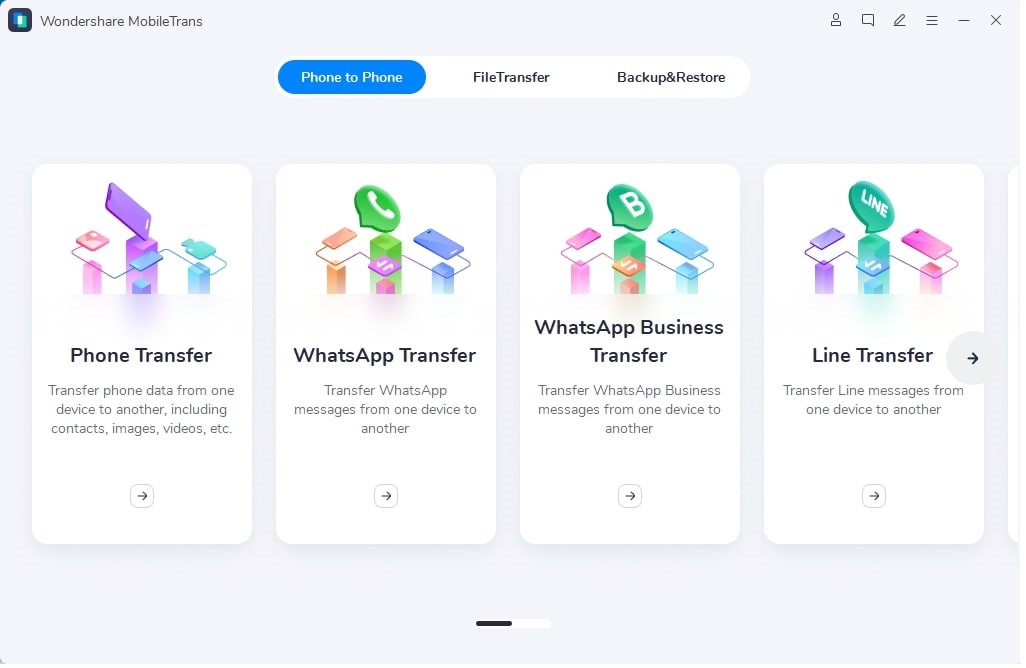
Schritt 2: Der Sicherungsvorgang beginnt hier
Mit der Erkennung des Geräts leitet das Gerät den Prozess des Freischaltens der WhatsApp-Nachrichten ein. Jetzt sind Sie einen Schritt weiter! Klicken Sie auf die "Start" Schaltfläche, um den Vorgang zu erleichtern und die Sicherung der WhatsApp-Nachrichten zu starten. Sie können auch die verbleibende Dauer im Auge behalten, da die Zeit in der Fortschrittsleiste hervorgehoben wird.
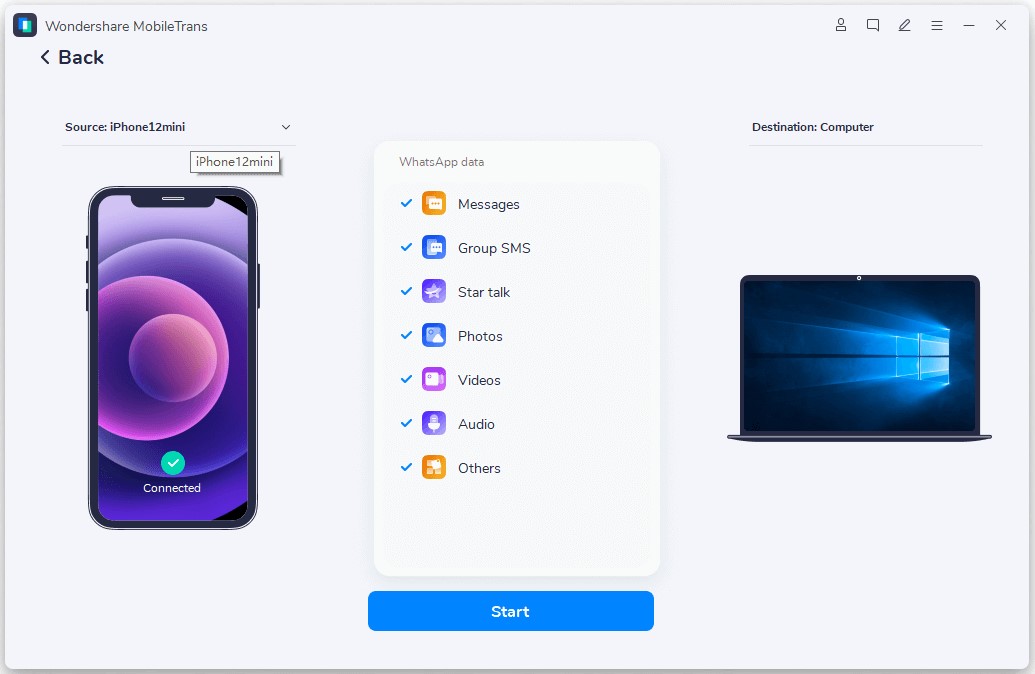
Methode 2: E-Mail als Methode zum Sichern von WhatsApp-Nachrichten vom iPhone auf den PC verwenden
Es ist heutzutage weit verbreitet, WhatsApp-Nachrichten von Ihrem iPhone per E-Mail auf dem PC zu sichern. Mit dem Aufkommen von Smartphones und moderner Technologie können Sie Ihre E-Mail-Adressen mit einer Anwendung wie WhatsApp verknüpfen. Einer der Vorteile der Sicherung von Nachrichten per E-Mail ist außerdem, dass Sie jederzeit darauf zugreifen können, wenn Sie eine stabile Internetverbindung haben. Folgen Sie den angegebenen Schritten, um mehr zu erfahren:
Schritt 1: Öffnen Sie die Chatbox, die die Nachrichten enthält, die Sie in WhatsApp sichern möchten.
Schritt 2: Bewegen Sie sich zur Navigationsleiste und tippen Sie auf den Betreff der Gruppe oder auf den Namen des Kontakts.
Schritt 3: Scrollen Sie nach unten zur Option "E-Mail-Konversation".
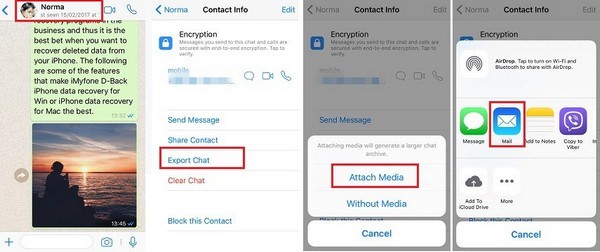
Schritt 4: Sie haben erfolgreich den Modus freigeschaltet, in dem Sie Mediendateien einfügen oder per E-Mail versenden müssen, ohne die Mediendateien einzubinden. Sie müssen die Optionen entsprechend Ihren Bedürfnissen auswählen.
Schritt 5: Geben Sie die betreffende E-Mail-Adresse ein und klicken Sie auf die Senden Schaltfläche, um den Chatverlauf als Anhang in die E-Mail zu verschieben. Verifizieren Sie schließlich Ihr E-Mail-Konto mit den erforderlichen Anmeldedaten vom PC aus, um die WhatsApp-Chats anzuzeigen.
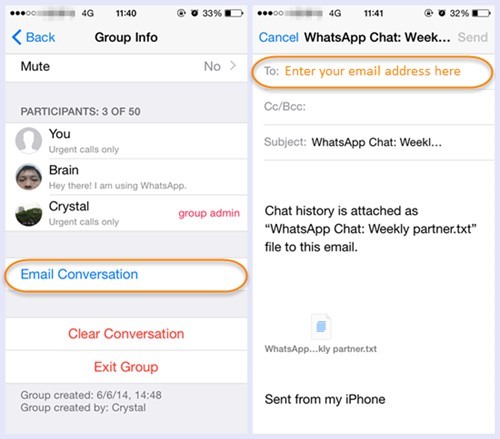
Denken Sie darüber nach, Ihr Telefon zu wechseln und ein neues zu verwenden? Sind Sie eingeschüchtert, wenn Sie daran denken, dass Sie beim Wechsel zu einem neuen Gerät alle wichtigen Chats und Mediendateien verlieren? Wir versprechen Ihnen, Ihnen die richtigen Schritte zu liefern, damit Sie diese neue Reise ohne Rückschläge antreten können. Ganz gleich, ob Sie von einem Android-Gerät zu iOS wechseln oder an demselben System festhalten, dieser Artikel wird Sie vollständig und ohne Komplikationen beim Importieren von WhatsApp-Chats anleiten.
Methode 3: Importieren von WhatsApp-Nachrichten von einem Android-Gerät auf ein anderes per Chat-Backup
Mit den kürzlich aktualisierten Versionen von WhatsApp werden Ihre Nachrichten automatisch um 2 Uhr morgens in Google Drive aktualisiert. Dies ist für den Benutzer von Vorteil, da Sie sich jetzt nicht mehr um die Sicherung Ihrer WhatsApp-Nachrichten oder deren Übertragung auf Ihr neu erworbenes Telefon kümmern müssen.
- Installieren Sie WhatsApp auf dem neuen Gerät mit derselben Telefonnummer, und Sie erhalten den Chatverlauf auf Ihrem neuen Gerät, indem Sie die automatische Sicherung auf dem Gerät einschalten; folgen Sie diesen Schritten für weitere Informationen:
- Öffnen Sie WhatsApp und klicken Sie auf die drei Punkte in der rechten Ecke. Tippen Sie auf Einstellungen und wählen Sie die "Chats" Option.
- Klicken Sie auf Chat-Backup, wo Sie Ihre Nachrichten manuell sichern können, indem Sie auf die Backup-Option klicken oder legen Sie die Häufigkeit fest, mit der täglich, wöchentlich, monatlich, etc. gesichert werden soll, je nach Ihren Anforderungen.
- Installieren Sie nun auf Ihrem neu erworbenen Gerät die Anwendung aus dem Play Store. Melden Sie sich mit der vorherigen Telefonnummer an und erhalten Sie Ihre Chats zurück.
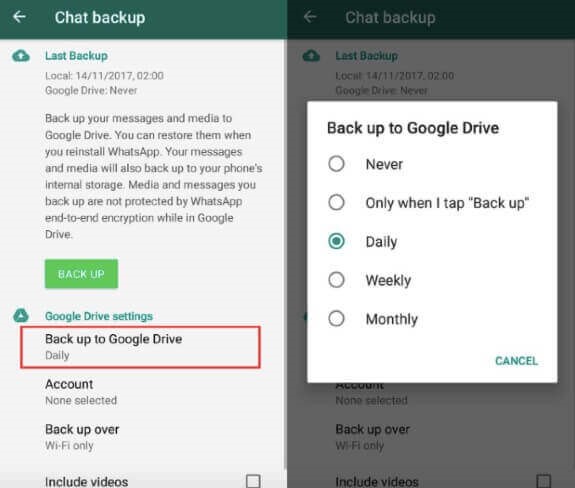
Methode 4: Verwenden Sie iCloud, um WhatsApp von einem iPhone auf ein anderes zu übertragen
Folgen Sie den Schritten, um WhatsApp-Nachrichten zwischen zwei iPhones zu übertragen:
- Zunächst müssen Sie die iCloud-Backup-Funktion auf der Quelle und den betroffenen Geräten aktivieren. Ignorieren Sie diesen Schritt jedoch, wenn Sie ihn bereits ausgeführt haben.
- Öffnen Sie die ältere Version und wechseln Sie direkt zu WhatsApp.
- Tippen Sie auf Einstellungen und dann auf Chat-Einstellungen.
- Klicken Sie auf die "Jetzt sichern" Schaltfläche, nachdem Sie den Chat wieder nach oben verschoben haben.
- Nachdem Sie die genannten Schritte ausgeführt haben, werden Ihre Chats auf dem iCloud-Server von WhatsApp gesichert.
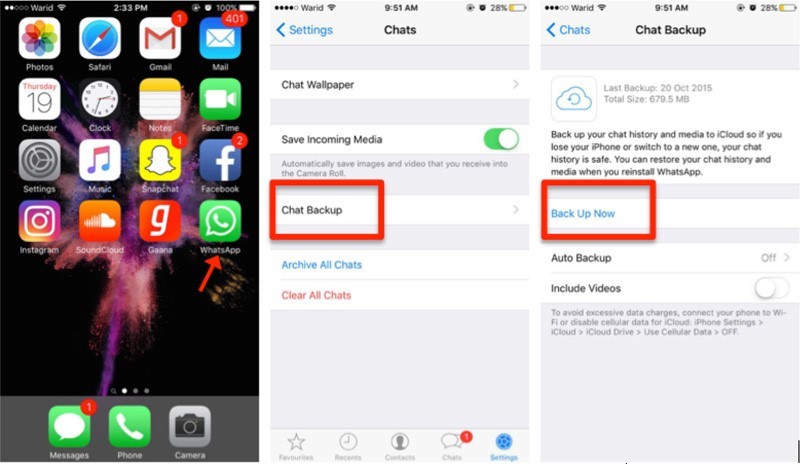
- Gehen Sie nun zum neuen Gerät und installieren Sie WhatsApp darauf. Melden Sie sich mit Ihrer Telefonnummer an und fahren Sie mit der Bearbeitung der Anwendung fort.
- Stellen Sie Ihre früheren Chats wieder her, indem Sie auf Chat-Verlauf wiederherstellen klicken und bringen Sie alle Chats auf Ihr neues iPhone zurück.
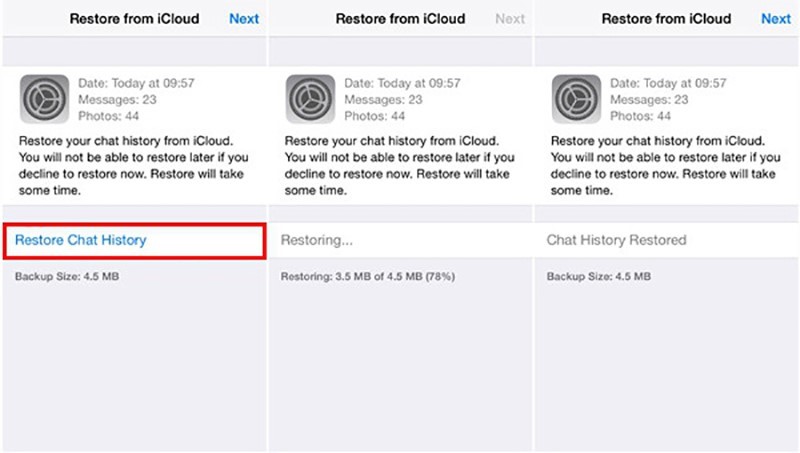
Methode 5: WhatsApp komplett auf ein neues System übertragen
Vielleicht möchten Sie von einem iPhone auf ein Android-Gerät oder von Android auf ein iPhone wechseln. Es gibt nichts Besseres, als MobileTrans-WhatsApp Transfer zu verwenden, denn sie sind für die Verwaltung von WhatsApp bestens ausgerüstet und verfügen über die besten Tools und Techniken. Mit MobileTrans importieren Sie jetzt Ihre WhatsApp-Nachrichten in weniger als einer Stunde. Befolgen Sie die angegebenen Methoden, um WhatsApp-Nachrichten einfach zu sichern:
- Installieren und starten Sie das Programm auf Ihrem Desktop, um loszulegen. Wählen Sie auf dem Hauptbildschirm die Option WhatsApp Transfer. Wählen Sie auf dem Hauptbildschirm die Option WhatsApp-Nachrichten übertragen, die auf der Registerkarte WhatsApp auf der linken Seite angezeigt wird.
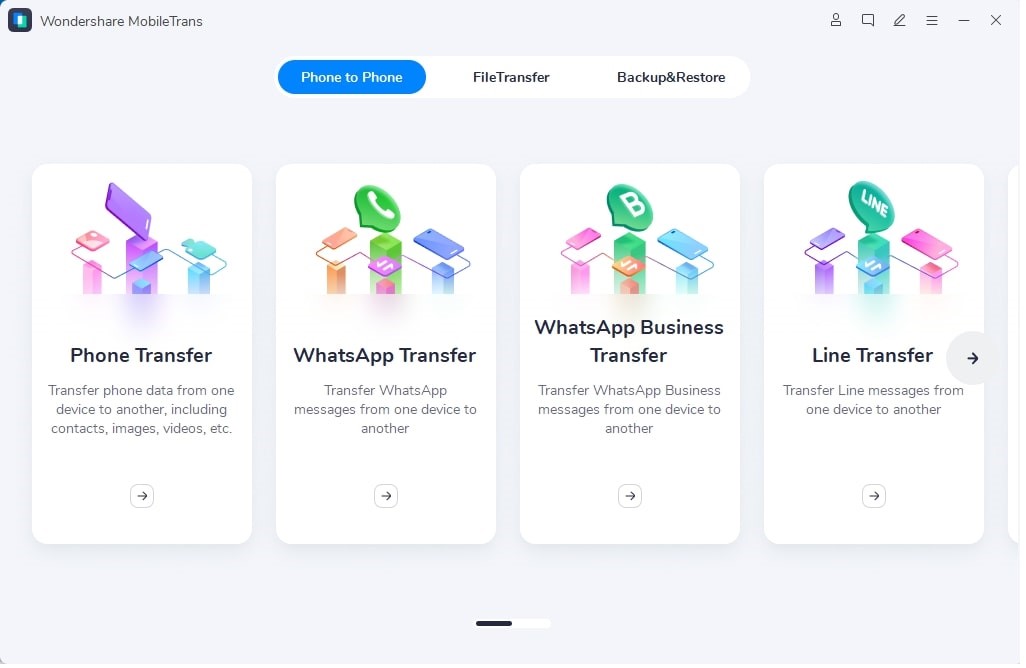
- Berücksichtigen Sie das Quell- und Zielgerät, unabhängig davon, ob es sich um Android oder iPhone handelt. Schließen Sie sie mit den entsprechenden Kabeln an Ihren Computer an und Sie werden den folgenden Bildschirm sehen. Zur Erinnerung: Klicken Sie auf die Schaltfläche "Tauschen", wenn die Positionen Ihrer Geräte falsch sind.
- Wählen Sie die Option "Starten", um ein Popup-Fenster zu erhalten. Um fortzufahren, klicken Sie auf Ja. Und mit dieser Annahme beginnt der Transferprozess. Warten Sie auf die Benachrichtigung über den Abschluss des Übertragungsvorgangs.
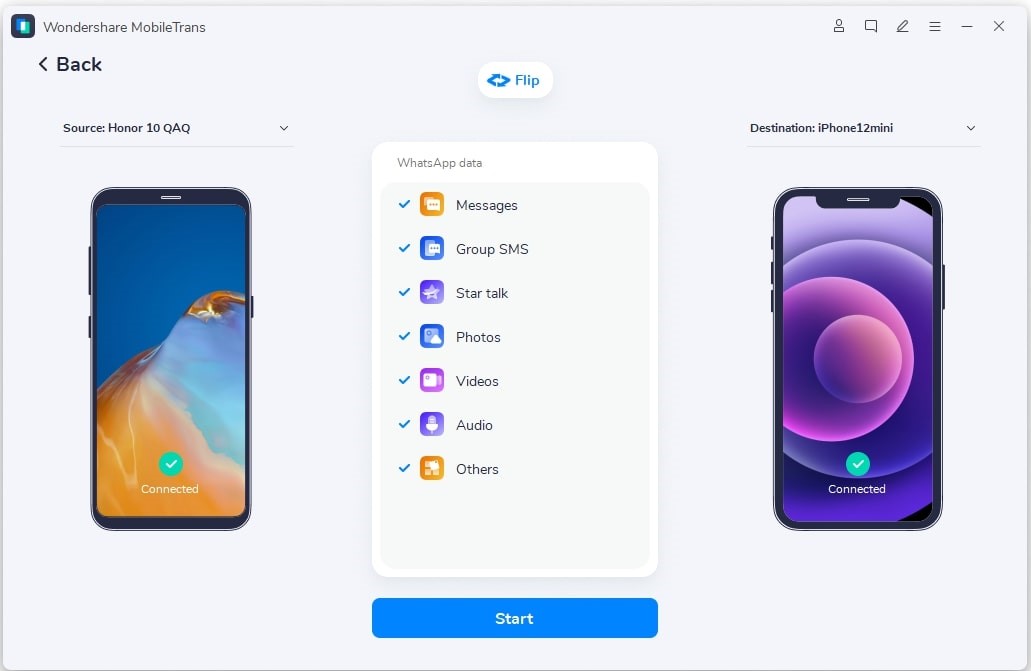
Gibt es effizientere Möglichkeiten, WhatsApp-Chats zu importieren?
Mit der Bereitstellung von Diensten für rund 50.000.000 Nutzer ist MobileTrans eine der am besten bewerteten Desktop-Anwendungen, die Daten ohne Komplikationen von einem Gerät auf ein anderes übertragen können. Sie können wählen, ob Sie WhatsApp und andere soziale Apps übertragen und Daten aus Cloud-Backups wiederherstellen möchten. Eine solche Anwendung kann eine große Hilfe sein, um alles in kurzer Zeit zu übertragen.
MobileTrans ist ein Segen; verlassen Sie sich darauf, wenn Sie Kontakte zwischen iPhone und Android übertragen müssen; Nachrichten, Videos, Fotos, Programme und andere Dokumente und Dateien sind in dieser Kategorie enthalten. Jetzt müssen Sie sich keine Sorgen mehr machen, dass Ihre Nachrichten beim Wechsel auf ein neues Gerät verloren gehen. Sie sind nur einen einzigen Klick davon entfernt, WhatsApp auf Ihr neues Gerät zu übertragen und sie sind alle mit den besten Tools ausgestattet, um Android- und iPhone-Nutzern ihre Dienste anzubieten.
Weitere Artikel empfohlen:
Heiße Artikel
Alle Kategorieren


MobileTrans - WhatsApp Übertragen




Bastian Günter
chief Editor